[GELÖST] Serververbindung in Escape from Tarkov unterbrochen
Veröffentlicht: 2021-09-03Vor kurzem haben Spieler den Fehler „Serververbindung verloren“ gemeldet, wenn sie das Spiel Escape from Tarkov spielen. Dies ist ein so ärgerliches Problem, das Spieler von ihrem Spiel abhält und sie unfähig macht, weiterzuspielen.
Wenn Sie mit dem Fehler „Serververbindung verloren“ konfrontiert werden, könnte die beste Lösung darin bestehen, darauf zu warten, dass Battlestate die Serverprobleme behebt. Spieler können jedoch immer noch einige Fehlerbehebungen durchführen, um sicherzustellen, dass das Problem nicht auf ihrer Seite liegt.
Wenn der Fehler „Serververbindung unterbrochen“ Sie daran hindert, Escape from Tarkov zu spielen, halten Sie einfach fest. Dieser Beitrag erklärt, wie man Verbindungsprobleme in Escape from Tarkov behebt.
Warum erscheint der Fehler „Server Connection Lost“ in Escape from Tarkov?
Wie bei den meisten anderen internet- und netzwerkbasierten Spielen scheint Escape from Tarkov nicht vor Serverausfällen und Netzwerkverbindungsproblemen gefeit zu sein.
Wahrscheinlich erscheint das Fehler-Popup „Serververbindung verloren“, wenn die Server des Spiels ausfallen. Normalerweise tritt der Fehler auf, wenn ein Verbindungsproblem zwischen dem PC des Benutzers und den Spielservern besteht. In den meisten Fällen handelt es sich in der Regel um ein serverseitiges Problem. Da Escape from Tarkov ein internetbasiertes Spiel ist, kann es mit Sicherheit nicht funktionieren, wenn seine Server ausfallen.
Serververbindungen können ohne tatsächliche Probleme mit dem Spielserver verloren gehen. Normalerweise kann dies aufgrund einer der folgenden Ursachen auftreten:
- Lokale Internetausfälle
- Fehlfunktionen des Routers
- Computerfehler
Spieler müssen in der Lage sein, den Unterschied zwischen einer Hardwarefehlfunktion und einem serverseitigen Problem zu erkennen, um fundierte Entscheidungen zur Behebung des Problems treffen zu können.
So beheben Sie das Problem mit der verlorenen Verbindung in Escape from Tarkov
Der Fehler „Serververbindung verloren“ liegt möglicherweise auf der Seite des Servers, aber es gibt ein paar Dinge, die Sie tun können, um sicherzugehen. Wenn Sie vermuten, dass Ihr Gerät das Problem sein könnte, versuchen Sie, Ihre Internetverbindung zu überprüfen, Ihren Router oder Ihr Modem neu zu starten oder Ihren Computer neu zu starten. Wenn Sie danach im Internet surfen können, aber Escape from Tarkov nicht spielen können, dann ist das Problem mit ziemlicher Sicherheit ein serverseitiges Problem.
Angenommen, der Fehler ist serverseitig, besteht Ihre einzige Lösung darin, zu warten, bis die Entwickler das Problem behoben haben.
So beheben Sie „Server Connection Lost“ in Escape from Tarkov
In vielen Fällen ist der Fehler „Serververbindung verloren“ ein serverseitiges Problem, gegen das Sie wenig tun müssen. Möglicherweise müssen Sie nur warten, bis die Entwickler das Problem behoben haben, damit Sie mit Ihrem Spiel fortfahren können.
Aber was können Sie tun, während Sie warten, um Ihre Erfolgschancen zu erhöhen? Probieren Sie die folgenden Korrekturen aus.
Starten Sie Ihren Router neu
Der Fehler „Serververbindung verloren“ kann auftreten, wenn Ihre Internetverbindung schlecht oder instabil ist. Ein Neustart Ihres Routers kann Ihnen helfen, das Problem zu lösen. Folgendes ist zu tun:
- Trennen Sie Ihr Modem oder Ihren Router.
- Lassen Sie es etwa 30 Sekunden lang vom Stromnetz getrennt.
- Schließen Sie Ihren Router/Modem wieder an die Stromquelle an.
- Warten Sie, bis es vollständig verbunden ist.
- Versuchen Sie, Escape from Tarkov zu spielen, und prüfen Sie, ob das Problem mit dem Verlust der Serververbindung immer noch auftritt.
Wenn das Problem weiterhin auftritt, liegt das Problem möglicherweise am Server. Wenn Sie bereit sind, es zu lösen, fahren Sie mit der nächsten Lösung fort.
Ändern Sie den Spielserver
Wenn das Problem „Serververbindung unterbrochen“ auftritt, können Sie vor dem Spielen den Spielserver wechseln und einen Server mit dem besten Ping auswählen.
Escape from Tarkov hat viele Server, die Benutzer auswählen und mit denen sie sich verbinden können. Aber Sie müssen zuerst die automatische Serverauswahl deaktivieren (deaktivieren), bevor Sie einen Server mit dem niedrigsten Ping auswählen.
Verwenden Sie die folgenden Schritte, um Ihren Spielserver oder Ihre Region zu ändern:
- Starten Sie Escape from Tarkov.
- Klicken Sie auf die Schaltfläche „Server ändern [Auto ACE]“.
- Eine Liste der verfügbaren Spielserver wird angezeigt.
- Deaktivieren Sie unten in der Liste der Spielserver das Kontrollkästchen „Automatische Serverauswahl (OCE) verwenden“.
- Wählen Sie nun den gewünschten Serverstandort aus der Liste der Server oder Regionen aus.
- Klicken Sie auf „Übernehmen“, um die Änderungen zu speichern, und versuchen Sie dann, das Spiel zu spielen.
Wenn Escape from Tarkov immer noch den Fehler „Verbindung verloren“ anzeigt, können Sie ein paar Server wechseln, um zu überprüfen, ob der Fehler in verschiedenen Regionen auftritt. Wenn der Fehler weiterhin auftritt, können Sie mit der nächsten Lösung fortfahren oder warten, bis die Entwickler das Problem behoben haben.
Verwenden Sie ein VPN
Wenn das Ändern Ihrer Region oder Ihres Servers innerhalb des Spiels immer noch kein positives Ergebnis in Escape from Tarkov bringt, kann Ihnen ein VPN helfen, bessere Verbindungen herzustellen.
Sie müssen sich ein zuverlässiges VPN besorgen und es verwenden, um eine Verbindung aus einer anderen Region herzustellen.
Beachten Sie, dass Sie den Ping Ihres potenziellen VPN überprüfen müssen, bevor Sie Ihre Auswahl treffen. Die Server von Escape from Tarkov reagieren sehr empfindlich auf Ping- oder Latenzschwankungen. Sie müssen also sicher sein, ein VPN mit dem niedrigsten Ping zu wählen.
Bereinigen Sie Ihren DNS und setzen Sie Ihre Internetverbindung zurück
Möglicherweise tritt das Problem „Serververbindung verloren“ auf, weil Ihr Gerät ein Problem mit der Netzwerkkonfiguration hat. Sie können dies korrigieren, indem Sie den DNS leeren und zurücksetzen. Befolgen Sie dazu die nachstehenden Anweisungen:
Hinweis : Für diese Anweisungen müssen Sie die Windows-Eingabeaufforderung verwenden.
- Starten Sie die Eingabeaufforderung mit Administratorrechten:
- Klicken Sie mit der rechten Maustaste auf die Schaltfläche „Windows Start“ (das Windows-Logo in der unteren linken Ecke).
- Wählen Sie Eingabeaufforderung (Admin).
- Wenn diese Option fehlt, wählen Sie Windows Powershell (Admin).
- Wenn eine UAC-Eingabeaufforderung Sie auffordert, der Eingabeaufforderung zu erlauben, Änderungen an Ihrem Computer vorzunehmen, klicken Sie auf Ja.
- Wenn Sie nach administrativen Anmelderechten gefragt werden, wenden Sie sich an Ihren Systemadministrator.
- Geben Sie nun in der Eingabeaufforderung (PowerShell) die folgenden Befehle ein und drücken Sie nach jedem Befehl die Eingabetaste:
ipconfig /flushdns

ipconfig /registerdns
ipconfig /release
ipconfig /erneuern
netsh winsock zurückgesetzt
- Stellen Sie sicher, dass jeder Befehl vollständig ausgeführt wird, bevor Sie den nächsten eingeben.
- Beenden Sie die Eingabeaufforderung (PowerShell) und starten Sie Ihren Computer neu.
Führen Sie einen Power Cycle durch
Wenn die obigen Schritte das Problem mit der Serververbindung nicht lösen und Sie ein Heimnetzwerk verwenden, können Sie versuchen, einen Stromzyklus durchzuführen. Gehen Sie dazu wie folgt vor:
- Schalten Sie Ihren Computer aus.
- Schalten Sie Ihr Modem/Router aus und stecken Sie es aus.
- Warten Sie etwa 15-30 Sekunden.
- Schließen Sie Ihr Modem/Router an und warten Sie 1 – 2 Minuten.
- Schalten Sie jetzt Ihren Computer ein.
- Versuchen Sie, Escape from Tarkov zu spielen, und prüfen Sie, ob das Problem mit der Serververbindung behoben ist.
Deaktivieren Sie IPv6
Es ist üblich, dass Netzwerkadministratoren das Internetprotokoll Version 6 (IPv6) deaktivieren, um netzwerkbezogene Probleme zu beheben. Viele Spieler konnten das Problem „Serververbindung verloren“ in Escape from Tarkov beheben, indem sie IPv6 deaktivierten.
Dies ist keine garantierte Lösung für den Fehler, aber es ist einen Versuch wert. Verwenden Sie die folgenden Schritte, um IPv6 zu deaktivieren:
- Drücken Sie die Windows-Taste + R, um das Dialogfeld Ausführen zu öffnen.
- Geben Sie den folgenden Befehl in das Feld Ausführen ein und drücken Sie dann die Eingabetaste:
ncpa.cpl
- Klicken Sie mit der rechten Maustaste auf den aktiven Netzwerkadapter Ihres Geräts (Ethernet oder Wi-Fi).
- Wählen Sie im Menü „Eigenschaften“ aus.
- Vergewissern Sie sich im Eigenschaftenfenster, dass Sie sich auf der Registerkarte Netzwerk befinden.
- Scrollen Sie nun nach unten zum Punkt Internet Protocol Version 6 (TCP/IPv6).
- Deaktivieren Sie das Kontrollkästchen neben TCP/IPv6.
- Klicken Sie auf OK, um die Änderungen zu speichern.
- Starten Sie Ihren Computer neu, damit die Änderungen wirksam werden, und überprüfen Sie dann, ob Ihr Escape from Tarkov-Spiel jetzt ohne Netzwerkprobleme funktioniert.
Aktualisieren Sie Ihre Netzwerktreiber
Wenn Sie eine schlechte Internetverbindung oder einen Verlust der Serververbindung feststellen, selbst wenn Sie sicher sind, dass Ihr Netzwerk stark ist, kann das Problem mit Ihren Netzwerkadaptertreibern zusammenhängen.
In diesem Fall müssen Sie möglicherweise Ihre Netzwerkadaptertreiber aktualisieren. Hier ist wie:
- Klicken Sie mit der rechten Maustaste auf das Symbol des Windows-Startmenüs.
- Wählen Sie im Kontextmenü „Geräte-Manager“.
- Suchen Sie nun den Abschnitt „Netzwerkadapter“ und erweitern Sie ihn.
- Suchen Sie Ihren Netzwerkadapter in der Liste der Adapter.
- Klicken Sie mit der rechten Maustaste darauf und wählen Sie Eigenschaften.
- Wechseln Sie in Eigenschaften zur Registerkarte Treiber.
- Klicken Sie nun auf „Treiber aktualisieren“.
- Wählen Sie im Popup-Fenster „Automatisch nach Treibern suchen“ aus.
- Seien Sie geduldig und lassen Sie Windows nach aktualisierter Treibersoftware suchen und diese installieren.
- Starten Sie schließlich Ihren PC neu und prüfen Sie, ob das Problem „Serververbindung verloren“ weiterhin auftritt.
Hinweis : Während Sie Ihre Treibersoftware manuell aktualisieren können, ist es einfacher, Ihre Treiber automatisch mit einem Tool wie Auslogics Driver Updater zu aktualisieren. Driver Updater überprüft Ihren Computer auf potenzielle Treiberprobleme, gibt Ihnen einen Bericht über veraltete, beschädigte oder fehlende Treiber und lässt Sie diese schnell auf die neuesten vom Hersteller empfohlenen Versionen aktualisieren.
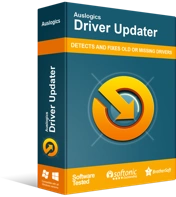
Beheben Sie PC-Probleme mit Driver Updater
Instabile PC-Leistung wird oft durch veraltete oder beschädigte Treiber verursacht. Auslogics Driver Updater diagnostiziert Treiberprobleme und lässt Sie alte Treiber auf einmal oder einzeln aktualisieren, damit Ihr PC reibungsloser läuft
Wechseln Sie zu einer statischen IP-Adresse
Anstatt Ihren Router automatisch eine IP-Adresse zuweisen zu lassen, können Sie Ihrem Gerät eine bestimmte IP-Adresse zuweisen. Dies hat sich als vorübergehende Lösung für den Fehler „Serververbindung verloren“ für einige Escape from Tarkov-Spieler herausgestellt. Verwenden Sie die folgenden Schritte, um Ihre IP-Adresse zu ändern:
- Drücken Sie die Kombination Win + R, um das Dialogfeld Ausführen zu öffnen.
- Geben Sie im Feld Ausführen diesen Befehl ein und drücken Sie die Eingabetaste:
ncpa.cpl
- Klicken Sie nun im Fenster „Netzwerkverbindungen“ mit der rechten Maustaste auf Ihre aktive Verbindung (Ethernet oder Wi-Fi).
- Wählen Sie Status aus dem Kontextmenü.
- Klicken Sie auf der Registerkarte Allgemein auf Details.
- Notieren Sie sich im Fenster „Netzwerkverbindungsdetails“ Folgendes:
- Die IPv4-Adresse des Geräts
- Die IPv4-Subnetzmaske des Geräts
- Gehen Sie zurück zum Fenster Netzwerkverbindung und gehen Sie wie folgt vor:
- Klicken Sie mit der rechten Maustaste auf Ihre aktive Verbindung.
- Wählen Sie im Kontextmenü Eigenschaften.
- Doppelklicken Sie im Fenster Netzwerkeigenschaften auf Internet Protocol Version 4 (TCP/IPv4).
- Wählen Sie als Nächstes die Option „Folgende IP-Adresse verwenden“.
- Geben Sie nun die zuvor (in Schritt 6) erworbene IP-Adresse und Subnetzmaske ein.
- Geben Sie dann Ihre bevorzugten und alternativen DNS-Serveradressen unter der Option „Folgende DNS-Serveradressen verwenden“ ein.
- Klicken Sie auf OK, um die Änderungen zu speichern.
- Starten Sie schließlich Ihren PC neu und prüfen Sie, ob Escape from Tarkov jetzt ohne Verbindungsprobleme funktioniert.
Fazit
Wenn der Fehler „Serververbindung verloren“ in Escape from Tarkov Sie daran hindert, das Spiel zu spielen, könnte Ihnen eine der hier beschriebenen Lösungen helfen, das Problem zu beheben. Dies kann jedoch nur passieren, wenn das Problem auf Ihrer Seite liegt. Wenn nicht, dann halten Sie einfach fest, denn die Chancen stehen gut, dass die Entwickler das Problem ebenfalls kennen und daran arbeiten, es zu beheben. Teilen Sie uns Ihre Erfahrungen im Kommentarbereich mit.
